Abbiamo già trattato l’installazione di OS X Yosemite su una partizione separata di un disco rigido interno e come effettuare il dual boot con OS X Mavericks. Tuttavia, molti utenti Mac si chiedono se sia possibile installare OS X 10.10 su un’unità esterna, evitando modifiche al disco rigido o alla tabella delle partizioni principali del Mac. La risposta è sì, puoi installare Yosemite su un disco esterno e, sì, sarà avviabile! In questa guida, ti mostreremo esattamente come procedere.
Il metodo descritto in questo tutorial ti consente di installare un’istanza avviabile di OS X Yosemite su qualsiasi disco esterno, che si tratti di un’unità flash USB, di un disco rigido esterno generico o di qualsiasi altro volume esterno. Se decidi di provare, ti consigliamo di utilizzare il disco esterno più veloce possibile per garantire la migliore esperienza. In caso contrario, potresti scoprire che l’intero processo e l’esperienza complessiva di OS X 10.10 risultano piuttosto lenti. Puoi anche testare le prestazioni delle tue unità esterne con strumenti gratuiti di terze parti, se non sei sicuro della loro velocità, ma ricorda: velocità di lettura e scrittura più elevate sono sempre migliori.
Requisiti per l’installazione di Yosemite su un disco esterno
- Un’unità esterna (chiavetta USB, disco rigido, scheda SD, qualsiasi disco esterno) con almeno 16 GB di spazio disponibile (l’installazione base di OS X 10.10 utilizza circa 10 GB, e hai bisogno di spazio aggiuntivo per lo swap, la cache e i file di test)
- Un Mac compatibile con Yosemite
- OS X Yosemite Dev Preview scaricata e pronta all’uso
- Pazienza per un’esperienza (probabilmente) più lenta
L’ultimo punto è fondamentale, perché l’esperienza sarà notevolmente più lenta rispetto a ciò a cui sei abituato. Questo dipende dalla velocità del disco esterno su cui installerai Yosemite. Se utilizzi un’unità flash lenta o un vecchio disco rigido esterno, preparati a imbattersi in molti beach ball, rendendo l’esperienza piuttosto subottimale e non rappresentativa delle prestazioni generali di Yosemite.
Rendere avviabile il disco/volume esterno
Il primo passo è rendere il disco esterno un volume avviabile. Questo si fa tramite Utility Disco. Tieni presente che l’unità esterna verrà formattata, il che significa che tutti i dati su di essa andranno persi.
- Avvia Utility Disco in OS X, che si trova nella cartella /Applicazioni/Utility/
- Collegare l’unità esterna al Mac e selezionare l’unità appena collegata dall’elenco dei volumi in Utility Disco
- Scegli la scheda «Cancella» e assicurati che «Mac OS Extended (Journaled)» sia selezionato come formato. Assegna all’unità un nome chiaro, come «Yosemite External», e poi scegli «Cancella» per formattare il volume. Ricorda di selezionare il volume corretto, poiché non potrai tornare indietro!
- Ora vai alla scheda «Partizione» e sotto «Layout partizione» seleziona «1 Partizione» (puoi anche scegliere più partizioni se desideri fare dual boot di OS X Yosemite su partizioni separate sull’unità esterna; questa è una tua scelta, ma non è ciò che stiamo coprendo qui) e conferma la partizione.
- Scegli «Opzioni» e seleziona «GUID», quindi scegli «Applica».
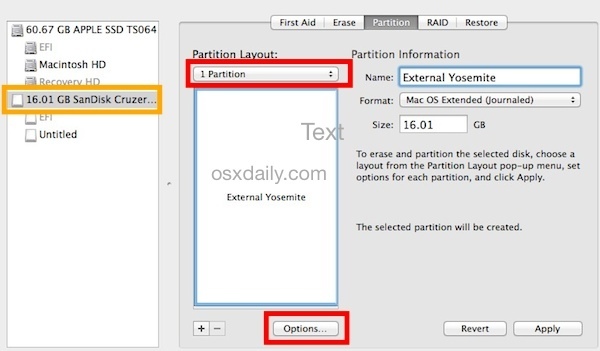
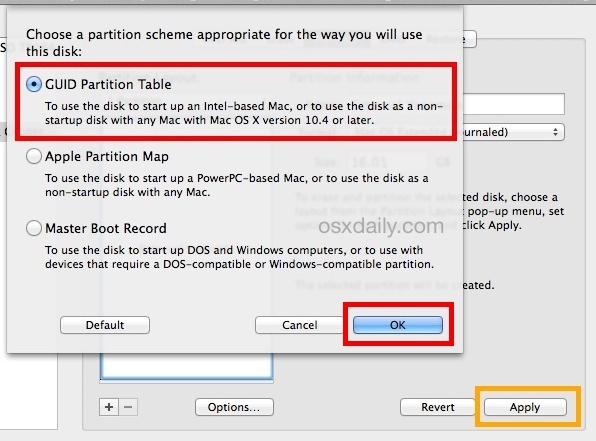
Ora sei pronto per installare OS X Yosemite sull’unità disco esterna, sia che si tratti di un disco rigido USB, di un’unità flash o di una pen drive, o qualsiasi altra cosa tu voglia utilizzare. Ricorda solo che sarà formattato.
Installa OS X Yosemite sull’unità disco esterna
Adesso sei pronto per installare OS X Yosemite sul disco esterno di avvio appena creato. Presumiamo che tu abbia già scaricato OS X Yosemite e che sia pronto per l’uso. In caso contrario, puoi scaricarlo dal Mac App Store o attraverso il Mac Dev Center.
- Avvia il programma di installazione di Yosemite OS X come faresti normalmente.
- Accetta l’EULA e le condizioni di licenza, poi seleziona «Mostra tutti i dischi» per trovare i volumi esterni.
- Seleziona il volume esterno su cui installare Yosemite e premi il pulsante «Installa». Inserisci la password dell’amministratore quando richiesto, e il Mac si riavvierà automaticamente per avviare il processo di installazione come al solito.
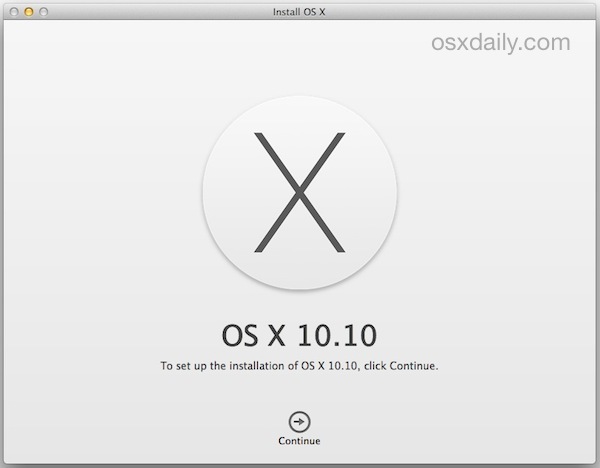
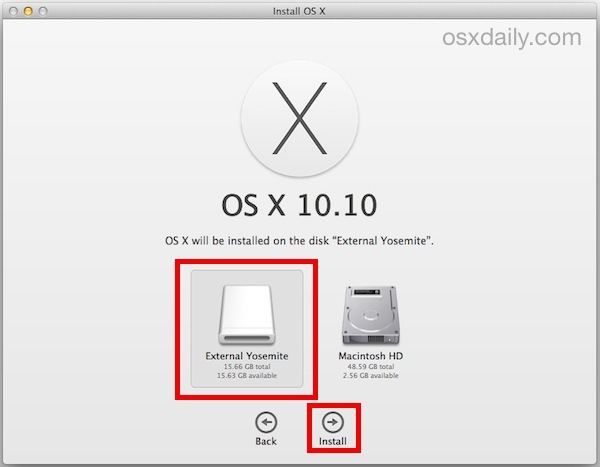
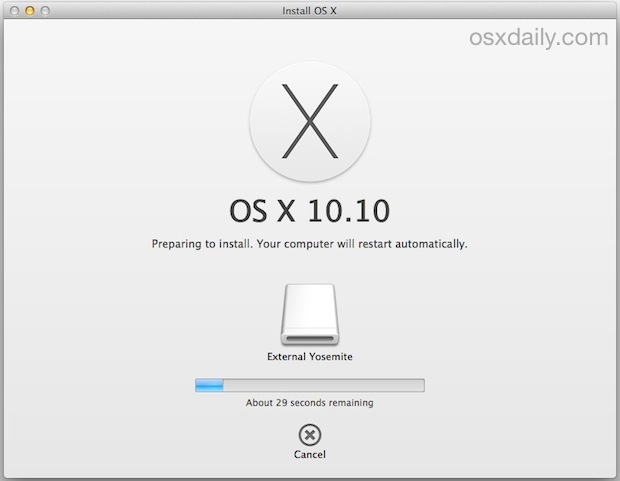
L’installazione su un’unità esterna potrebbe richiedere alcuni minuti, a seconda della velocità del disco di destinazione. Parlando di velocità, è importante sottolineare che le prestazioni di Yosemite (o di qualsiasi sistema operativo) eseguite da un volume esterno sono spesso molto più lente rispetto a quelle di un volume interno e difficilmente rappresentative di un’esperienza nativa su un’unità ad alta velocità. Le prestazioni dipendono in gran parte dalla velocità e dalla connessione dell’unità esterna utilizzata, ma un’unità USB 2.0 esterna è indubbiamente molto più lenta rispetto a qualsiasi unità interna del Mac. D’altra parte, un’unità Thunderbolt o USB 3.0 veloce può funzionare piuttosto bene per scopi di test.
Goditi OS X Yosemite sulla tua unità esterna avviabile!
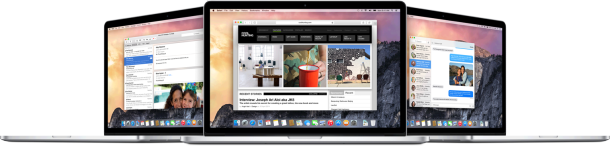
Per chi se lo chiedesse, ho creato questa soluzione installando Yosemite da una chiavetta USB ‘veloce’ piuttosto generica. Sebbene le prestazioni siano sufficienti per avere un’idea dei cambiamenti e dell’aspetto generale, l’esperienza complessiva è estremamente lenta rispetto all’esecuzione di OS X Yosemite direttamente su un SSD interno. Quindi, se stai cercando di testare OS X 10.10, specialmente se stai sviluppando, fai un favore a te stesso e installalo su un disco veloce o su una partizione separata.
Novità per il 2024: Rimanere aggiornati con Yosemite
Nel 2024, OS X Yosemite continua a essere un sistema operativo intrigante per molti utenti, soprattutto per coloro che amano personalizzare le proprie configurazioni. Sebbene non sia più il sistema operativo più recente, ci sono ancora risorse e comunità attive che forniscono supporto e aggiornamenti su come ottimizzare l’esperienza. Molti utenti stanno esplorando software di terze parti e utility che consentono di sfruttare al massimo le prestazioni di Yosemite, anche su hardware più recente. Inoltre, la compatibilità con alcune applicazioni moderne è migliorata, rendendo possibile l’uso di Yosemite anche per attività quotidiane, come la navigazione web e la produzione creativa.
Inoltre, con il crescente interesse per la retrocompatibilità, ci sono sempre più guide e tutorial online che aiutano gli utenti a installare applicazioni più recenti su Yosemite, permettendo di mantenere viva la piattaforma. Se hai un’unità esterna con Yosemite installato, ora è più facile che mai esplorare queste nuove possibilità e rimanere parte della comunità Apple, anche con un sistema operativo più datato.









